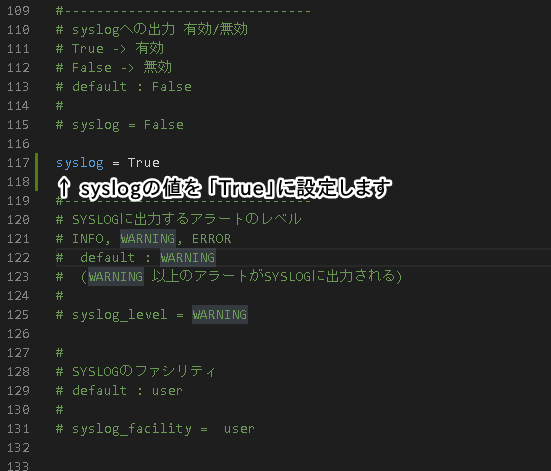リポジトリ・バックアップツールの導入手順 Linux¶
MaxGaugeサーバのリポジトリDBのデータをバックアップ/リストアするツール、 リポジトリ・バックアップツール の導入方法について紹介します。
リポジトリ・バックアップツールのインストール¶
PostgreSQL用接続ドライバのインストール
バックアップツールのインストールします。
製品DVD内のRPMファイルをMaxGaugeサーバにアップロードします。 (MaxGaugeサーバのOSに対応したRPMファイルをアップロードします。)
アップロードしたRPMファイルをインストールします。
[RHEL6, CentOS6, OracleLinux6]
cd <RPMファイルをアップロードしたディレクトリ> rpm -ivh mfotools-1.3.4-<N>.el6.x86_64.rpm mfotools-backup-1.3.4-<N>.el6.x86_64.rpm
[RHEL7, CentOS7, OracleLinux7]
cd <RPMファイルをアップロードしたディレクトリ> rpm -ivh mfotools-1.3.4-<N>.el7.x86_64.rpm mfotools-backup-1.3.4-<N>.el7.x86_64.rpm
[RHEL8, CentOS8, OracleLinux8]
cd <RPMファイルをアップロードしたディレクトリ> rpm -ivh mfotools-1.3.4-<N>.el8.x86_64.rpm mfotools-backup-1.3.4-<N>.el8.x86_64.rpm
注釈
リポジトリバックアップツールをRPMでインストールした場合、
/opt/maxgauge/mfotoolsがインストール先ディレクトリになります。
初期設定¶
リポジトリバックアップツールの動作に必要なパラメータを設定します。
設定ファイル:mfo_config.ini
mfo_config.iniは、MaxGaugeのリポジトリに接続する情報を設定します。- ファイルのパス
/opt/maxgauge/mfotools/cfg/mfo_config.ini
以下の項目を環境にあわせて変更します。
[mfo_repo] pg_server = 127.0.0.1 pg_port = 5432 db_name = MFO db_user = postgres db_password = postgres
pg_server: 接続するPostgres(リポジトリ)のIPアドレス
pg_port: Postgresのリッスンポート
db_name: Postgresに接続するユーザ名
db_password: Postgresに接続するユーザのパスワード
設定ファイル:mfo_backup.cfg
mfo_backup.cfgは、リポジトリのバックアップ、リストアに関するパラメータを設定します。- ファイルのパス
/opt/maxgauge/mfotools/cfg/mfo_backup.cfg
以下の項目を環境にあわせて変更します。
# バックアップファイルを出力するディレクトリ backupdir = /var/backup
backupdir: バックアップファイルを出力するディレクトリのパスを設定